သင့်ဗီဒီယိုခေါ်ဆိုမှုအတွင်း ပိုမိုကျွမ်းကျင်သောအသွင်အပြင်ကို ပြသရန် သို့မဟုတ် လျှို့ဝှက်ကိုယ်ရေးကိုယ်တာ ထပ်လောင်းတင်ပြရန်အတွက် အတုနှင့် မှုန်ဝါးသောနောက်ခံများသည် အသုံးဝင်နိုင်သည်။ အများသူငှာနေရာမှ ခေါ်ဆိုမှုတစ်ခု သို့မဟုတ် အိမ်မှအလုပ်လုပ်နေပြီး သင့်နောက်ခံမဟုတ်ဘဲ အခြားပါဝင်သူများကို သင့်အပေါ်အာရုံစိုက်စေလိုပါက ၎င်းသည် အထူးအသုံးဝင်ပါသည်။
Video Call ကိုအသုံးပြုသောအခါတွင် virtual နောက်ခံရှိလိုပါက၊ သင်သည် ပြင်ပအပလီကေးရှင်းကို အသုံးပြုနိုင်သည်။ Video Call သည် ဘရောက်ဆာအခြေခံဖြစ်ပြီး ဘရောက်ဆာများသည် ဤလုပ်ဆောင်နိုင်စွမ်းအတွက် သင့်စက်၏ ဂရပ်ဖစ်များလုပ်ဆောင်ခြင်းယူနစ် (GPU) သို့ တိုက်ရိုက်ဝင်ရောက်ခွင့်မပေးသောကြောင့်၊ ၎င်းကို Video Call ပလပ်ဖောင်းကိုယ်တိုင်က မရရှိနိုင်သေးကြောင်း ကျေးဇူးပြု၍ သတိပြုပါ။
ကျေးဇူးပြု၍ သတိပြုပါ- ကျွန်ုပ်တို့သည် ဗီဒီယိုခေါ်ဆိုမှုအတွက် မှုန်ဝါးသောနောက်ခံလုပ်ဆောင်ချက်ကို လုပ်ဆောင်နေပြီး စမ်းသပ်မှုအဆင့်ပြီးသွားသည့်အခါ ကျွန်ုပ်တို့၏ဝန်ဆောင်မှုတွင် ရနိုင်ပါမည်။
ဗီဒီယိုခေါ်ဆိုမှုတစ်ခုအတွင်း သင့်နောက်ခံကို ပြောင်းလဲနိုင်စေရန် သင်ဒေါင်းလုဒ်လုပ်ပြီး ထည့်သွင်းနိုင်သည့် အက်ပ်အမျိုးမျိုးရှိသည်။ ကျွန်ုပ်တို့၏အဖွဲ့သည် ဤအပလီကေးရှင်းနှစ်ခုဖြစ်သည့် ChromaCam နှင့် စမ်းသပ်ထားသည်။ XSplit VCam သည် ကောင်းမွန်စွာ အလုပ်လုပ်ပါသည်။ ယင်းတို့ထဲမှ တစ်ခုခု သို့မဟုတ် အလားတူအပလီကေးရှင်းကို အသုံးပြုရန်၊ သင့်အလုပ်ကွန်ပျူတာတွင် အက်ပ်များကို ဒေါင်းလုဒ်လုပ်ပြီး ထည့်သွင်းရန် သင့်အဖွဲ့အစည်းထံမှ ခွင့်ပြုချက် လိုအပ်မည်ဖြစ်သည်။ ဤစာမျက်နှာတွင်ဖော်ပြထားသော အပလီကေးရှင်းနှစ်ခုလုံး၏ အခမဲ့ဗားရှင်းသည် ကောင်းမွန်စွာအလုပ်လုပ်သော်လည်း သင့်တွင် သင့်ပုံ၏တစ်စိတ်တစ်ပိုင်းအဖြစ် လိုဂိုတစ်ခုရှိမည်ဖြစ်ပြီး၊ ၎င်းသည် စံမမီနိုင်ပါ။ သင့်အဖွဲ့အစည်းသည် စာရင်းသွင်းမှုတစ်ခုကို ဝယ်ယူရန် ဆုံးဖြတ်ပါက၊ ၎င်းသည် ပိုမိုလုပ်ဆောင်နိုင်စွမ်းကို လော့ခ်ဖွင့်ပေးမည်ဖြစ်ပြီး လိုဂိုသည် ပေါ်လာတော့မည်မဟုတ်ပါ။
Video Call ဖြင့် ပြင်ပအပလီကေးရှင်းများကို အသုံးပြုခြင်းအတွက် သင့်လျော်သော လမ်းညွှန်ချက်များကို သေချာစေရန် ကျန်းမာရေးအဖွဲ့အစည်းများအတွက် အရေးကြီးပါသည်။
ပိုမိုဖတ်ရှုရန် ကျေးဇူးပြု၍ နှစ်သက်သော application ကိုနှိပ်ပါ။
ChromaCam
ဤကိရိယာသည် ဒေါင်းလုဒ်လုပ်ရန်၊ ထည့်သွင်းရန်၊ စီစဉ်သတ်မှတ်ရန်နှင့် စတင်အသုံးပြုရန် လွယ်ကူသည်။
ဒက်စ်တော့ပေါ်တွင် အပလီကေးရှင်းကို ဒေါင်းလုဒ်လုပ်ခွင့်ပြုရန် သင်၏ IT ဌာနနှင့် စစ်ဆေးပါ။
| ChromaCam ကို သင်၏ PC တွင် ဒေါင်းလုဒ်လုပ်ပြီး တပ်ဆင်ပါ https://www.chromacam.me/download/ ဤအပလီကေးရှင်းသည် သင့် PC တွင် ဗီဒီယိုလုပ်ဆောင်ခြင်းအားလုံးကို တိုက်ရိုက်လုပ်ဆောင်ပြီး သင့် PC ၏ နယ်နိမိတ်ကိုကျော်လွန်၍ ဗီဒီယိုစီးကြောင်းကို လွှဲပြောင်းမပေးသောကြောင့် လုံခြုံရေးပြဿနာများကို မတင်ပြသင့်ပါ။ |
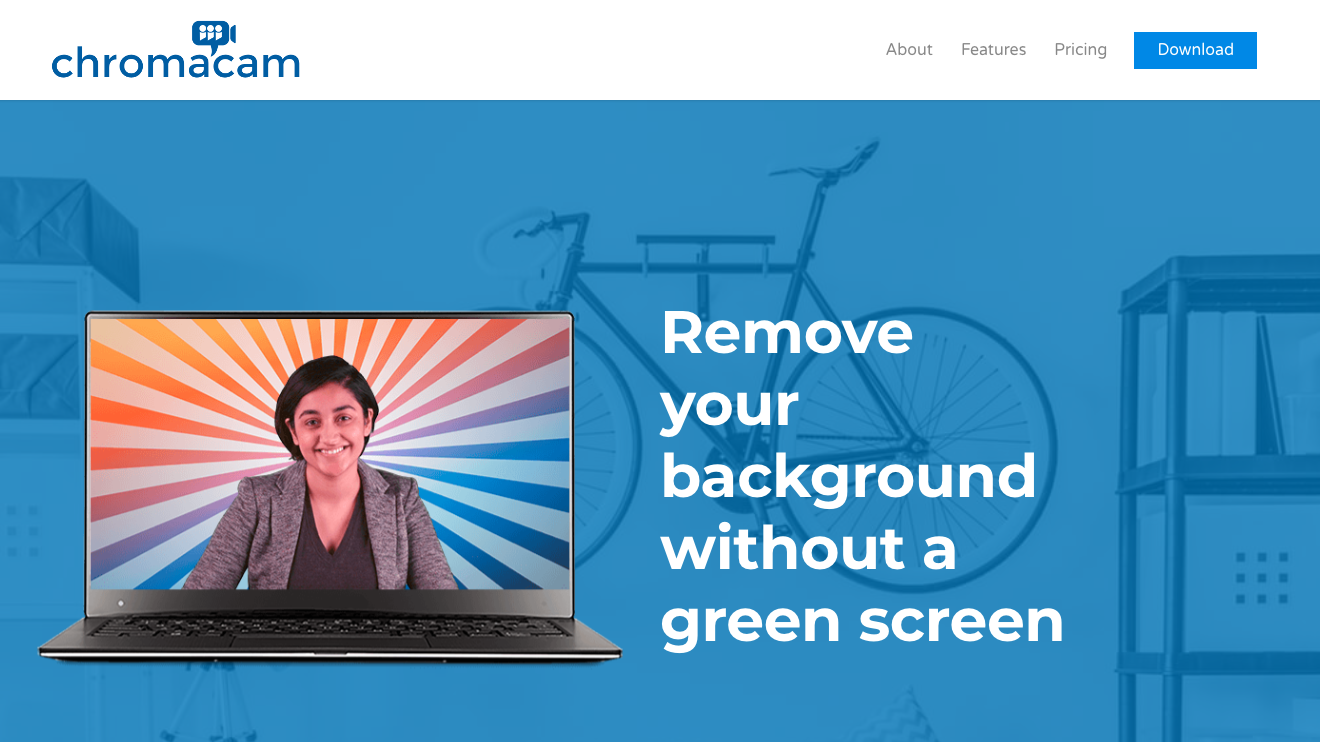 |
| ထည့်သွင်းပြီးသည်နှင့်၊ ChromaCam အပလီကေးရှင်းကိုဖွင့်ပြီး သင့်ဗီဒီယိုခေါ်ဆိုမှုများလုပ်ဆောင်ရန် သင်အသုံးပြုမည့်ကင်မရာကို ရွေးချယ်ပါ။ | 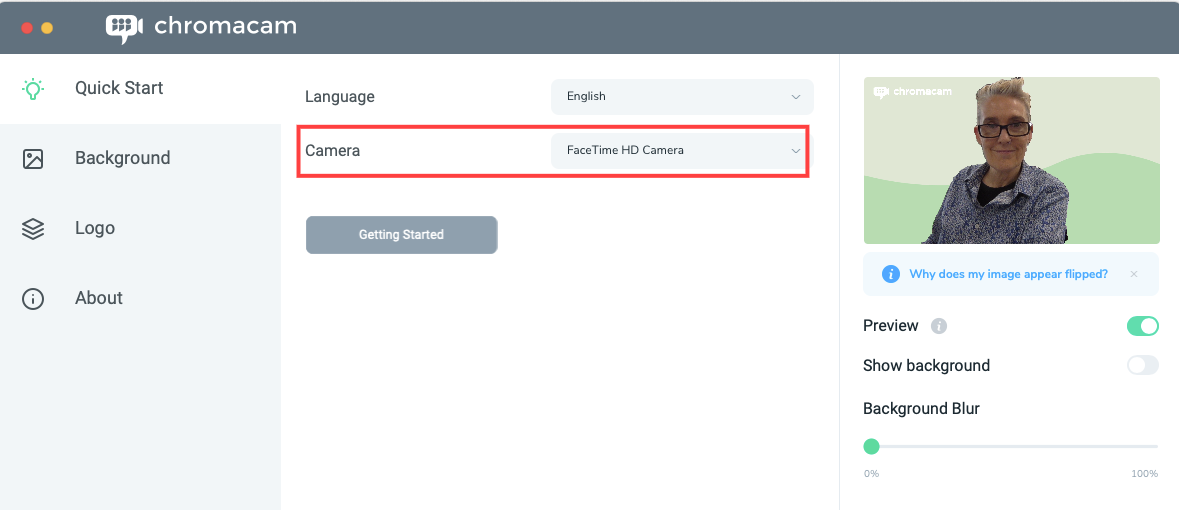 |
| ChromaCam အပလီကေးရှင်းရှိ နောက်ခံတစ်ခုကို ရွေးချယ်ပါ - ၎င်းတို့ထဲမှ အချို့သည် ကျယ်လောင်ကာ အရောင်အသွေးစုံလင်ပြီး ဆေးဘက်ဆိုင်ရာ တိုင်ပင်ဆွေးနွေးမှုအတွက် မသင့်လျော်ပါ (သင့်ဆေးခန်းနှင့် သင့်ဖောက်သည်အခြေခံပေါ်မူတည်၍) ရိုးရှင်းပြီး ပရော်ဖက်ရှင်နယ်ကျသော နောက်ခံကို အသုံးပြုကြောင်း သေချာပါစေ။ ကျေးဇူးပြု၍ သတိပြုပါ- အခမဲ့ဗားရှင်းဖြင့် အချို့သော နောက်ခံများကို လော့ခ်ချထားပြီး သင်၏ Video Call တွင် ChromaCam လိုဂို ပေါ်လာပါမည်။ |
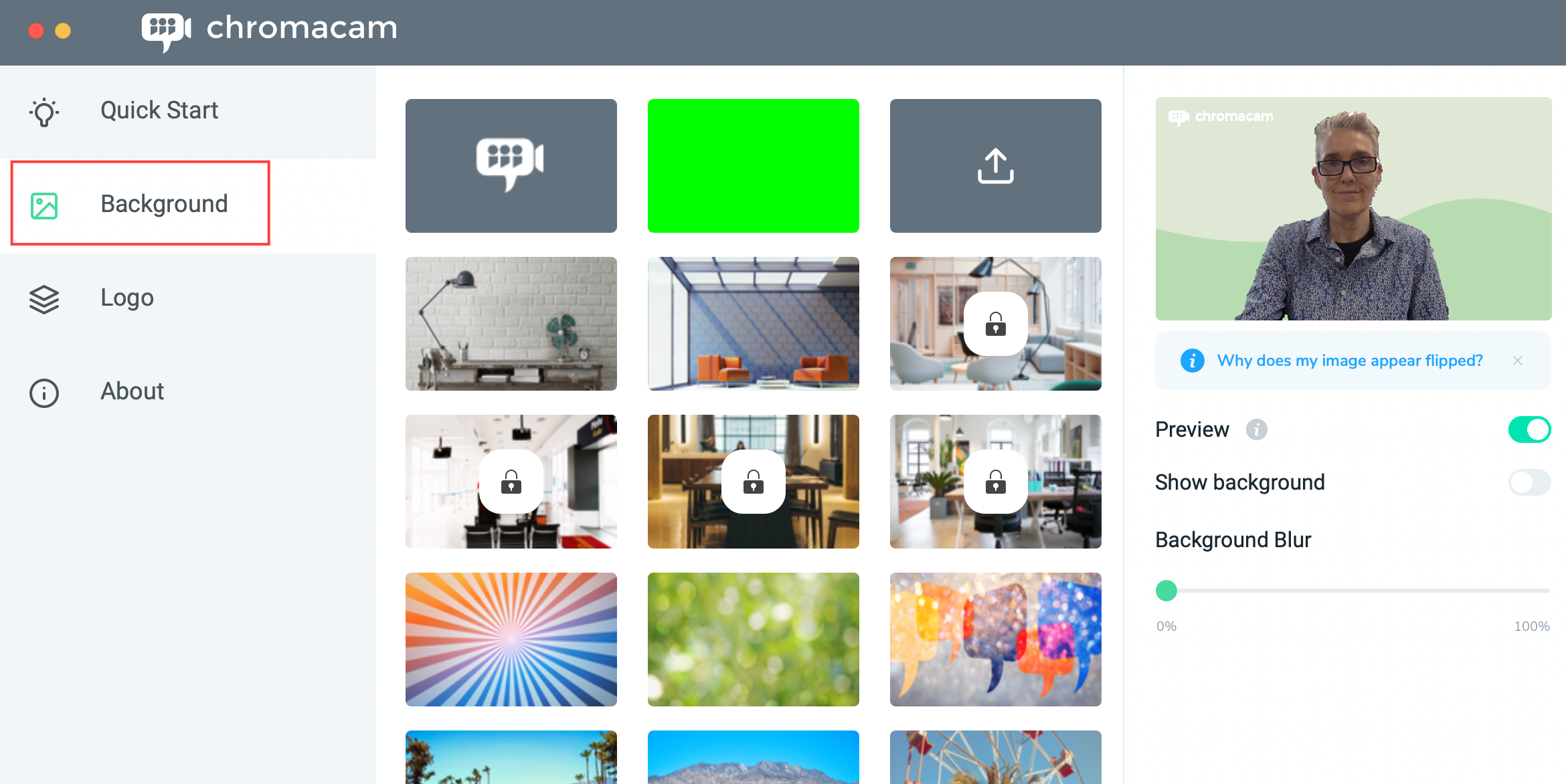 |
| လူနာ/ဖောက်သည်တစ်ဦးနှင့် ဗီဒီယိုခေါ်ဆိုမှုတွင် သင်ပါဝင်သည့်အခါ ခေါ်ဆိုမှုမျက်နှာပြင် ရှိ ဆက်တင် များသို့သွားကာ ChromaCam ကို သင့်ကင်မရာအဖြစ် ရွေးချယ်ပါ။ သင်၏ Video Call တွင် မပါဝင်မီ သင်နှစ်သက်သော ကင်မရာကို ChromaCam အက်ပ်လီကေးရှင်းနှင့် သင်နှစ်သက်ရာ နောက်ခံဖြင့် လုပ်ဆောင်ရန် သတ်မှတ်ပြီးဖြစ်ကြောင်း သတိရပါ။ ကျေးဇူးပြု၍ မှတ်ချက်- သင်၏ Video Call ကို လုပ်ဆောင်နေချိန်တွင်ပင် သင်သည် ChromaCam အက်ပ်သို့ အချိန်မရွေး ပြန်သွားပြီး အခြားကင်မရာ (ရနိုင်လျှင်) နှင့် နောက်ခံကို ရွေးချယ်နိုင်ပါသည်။ |
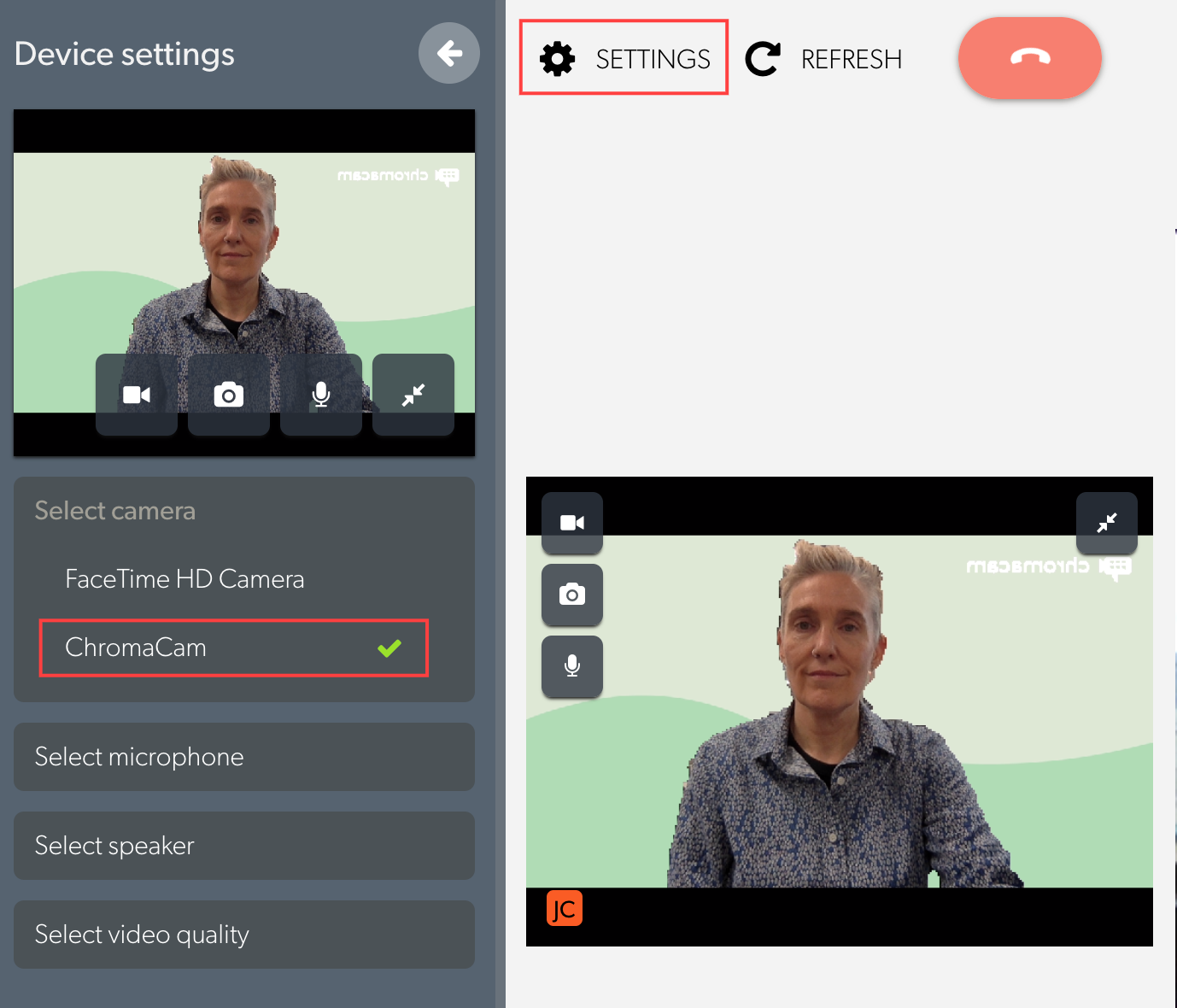 |
| ChromaCam နောက်ခံသည် လက်ခံရရှိမှုအဆုံး (အခြားပါဝင်သူ/များ) ပေါ်တွင် သက်ရောက်မှုရှိမည်မဟုတ်ပါ၊ ၎င်းသည် ChromeCam မပါဘဲကဲ့သို့ အလားတူဒေတာပမာဏကို သုံးစွဲမည်ဖြစ်သောကြောင့် ၎င်းသည် အင်တာနက်ချိတ်ဆက်မှုညံ့ဖျင်းသည့်တိုင် လက်ခံရရှိခြင်းအပေါ် သက်ရောက်မှုရှိမည်မဟုတ်ပါ။ သင့်မျှဝေထားသော ဗီဒီယိုပုံအတွက် ကုဒ်နံပါတ်များ လျှော့နည်းသွားသည့်အတွက် ရုပ်ပုံအစား ရိုးရိုးနောက်ခံကို အသုံးပြုခြင်းဖြင့် ကူညီနိုင်ပါသည်။ | 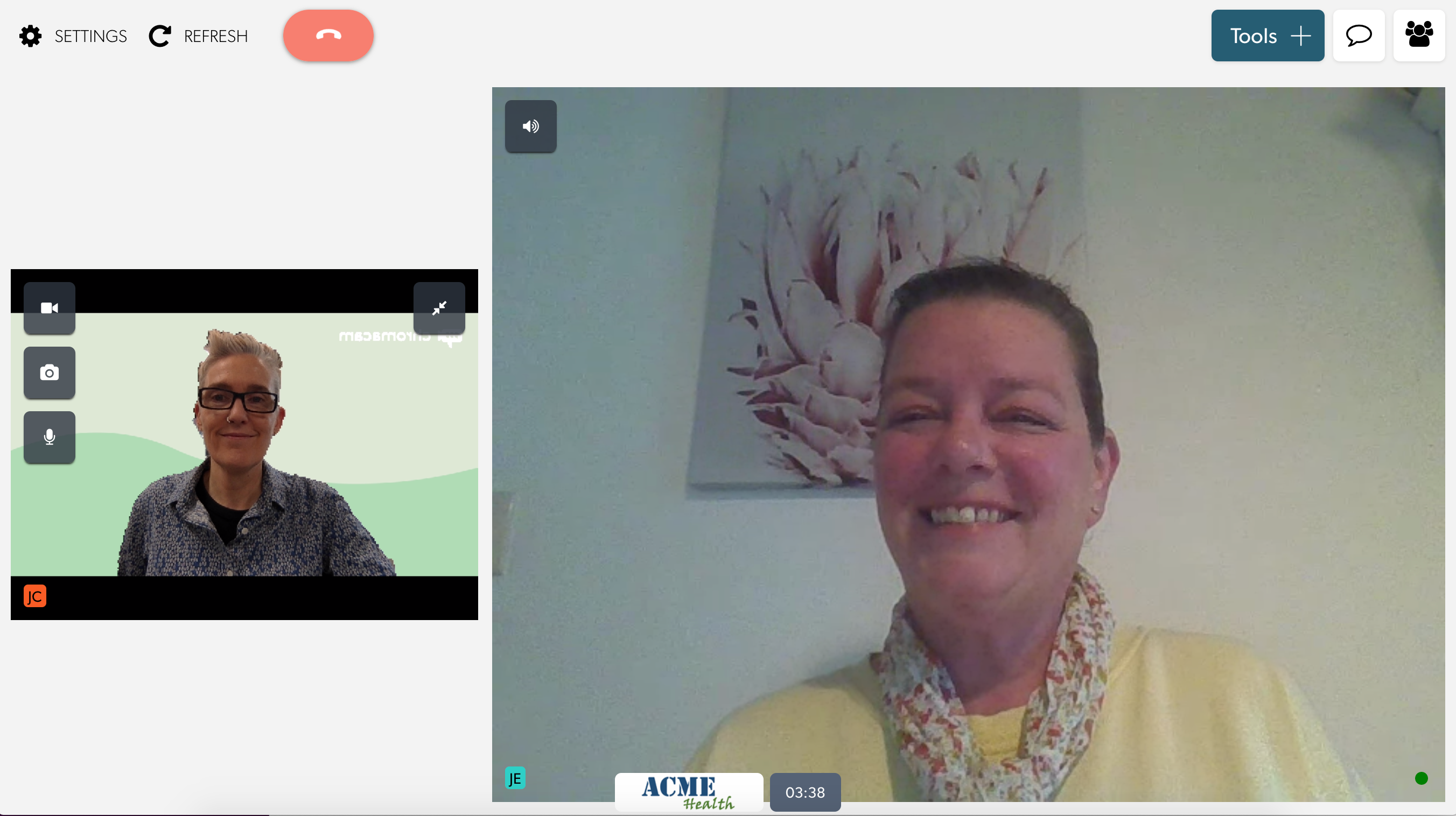 |
XSplit VCam
ဤကိရိယာသည် ဒေါင်းလုဒ်လုပ်ရန်၊ ထည့်သွင်းရန်၊ စီစဉ်သတ်မှတ်ရန်နှင့် စတင်အသုံးပြုရန် လွယ်ကူသည်။
ဒက်စ်တော့ပေါ်တွင် အပလီကေးရှင်းကို ဒေါင်းလုဒ်လုပ်ခွင့်ပြုရန် သင်၏ IT ဌာနနှင့် စစ်ဆေးပါ။
အောက်တွင်ရရှိနိုင်သည့် XSplit VCam အင်္ဂါရပ်အစုံသည် အခမဲ့ဗားရှင်းတွင်ရရှိနိုင်သည်-
1. နောက်ခံမှုန်ဝါးခြင်း။
2. နောက်ခံကို ဖယ်ရှားပါ။
3. အပ်လုဒ်လုပ်နိုင်သော စိတ်ကြိုက်ပုံနောက်ခံ
4. Zoom၊ အလင်းအားကောင်းစေခြင်း၊ အလိုအလျောက်ဘောင်သွင်းခြင်း၊ HD ကိုဖွင့်ခြင်း ကဲ့သို့သော ရုပ်ပုံမြှင့်တင်မှုများ
5. အသုံးပြုသူများသည် မတူညီသော အရည်အသွေးဆက်တင်များကို ရွေးချယ်နိုင်သည်။
https://www.xsplit.com/vcam မှဒေါင်းလုဒ်လုပ်ပါ။
အနည်းဆုံးလိုအပ်ချက်များ- https://www.xsplit.com/vcam#:~:text=Minimum%20Requirements
XSplit VCam ကို ဒေါင်းလုဒ်လုပ်ပြီး ထည့်သွင်းပြီးသည်နှင့်
|
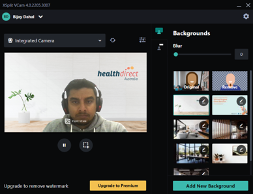 |
|
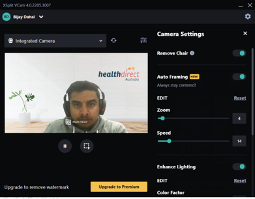 |
|
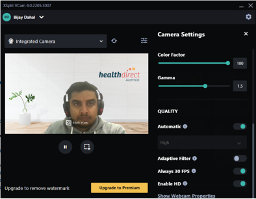 |